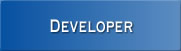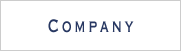BREW SDK をインストールしよう ( BREW 3.1 編 ) - 2/ 2 -
BREW SDK 2.1(日本語版)をインストールする方は、BREW SDK をインストールしよう ( BREW 2.1 編 ) へどうぞ。
BREW の開発手順
これから、具体的な開発手順を解説していきましょう。 BREW で開発する手順も Java で開発を行う手順とほとんど変わりありません。
- BREW 開発キット(BREW SDK)をインストールする。
- ソースコードを作成する。
- BREW エミュレータ用にコンパイルを行って、BREW エミュレータ上で動作確認を行う。
- 携帯電話用にコンパイルを行って携帯電話上での動作確認を行う。
BREW SDK 3.1 (日本語版)のインストール
BREW プログラミングを行うには、BREW 開発キット(BREW SDK)が必要です。BREW SDK は Windows 上でのみ使用可能なので、 Windows マシンを用意してください。
BREW SDK は Qualcomm のサイトからインストールできます。英語版や中国語版がありますが、今回は、日本語版が用意されている BREW SDK 3.1 をインストールしましょう。
*この手順は2006年5月時点のものです。
- Qualcomm のディベロッパーリソースにアクセスします。
- 左側のメニューの [ダウンロード BREW ツール]と書かれたボタン をクリックします。
BREW SDK のダウンロードにはメールアドレスの登録が必要です。すでにメールアドレスを登録している場合は、メールアドレスを入力して [Submit] をクリックします。 まだメールアドレスを登録していない場合は、 [Click Here] というリンクをクリックして登録フォームを表示しましょう。
フォームに以下の必要事項を入力し、 [I agree] にチェックを入れて [Continue] をクリックします。
First Name 名 Last Name 姓 Email Address 登録するメールアドレス Company Name 会社名 Address 住所 City 都道府県 Zip Code/Postal Code 郵便番号 Country 国 登録に成功すると別のページが表示されるので、 [Click here to get BREW SDK now] をクリックします。
- [BREW 開発・商用化ツール] というページが表示されたら、 [BREW の開発] という見出しの中の [BREW SDK 3.1] をクリックします。
- [BREW SDK 3.1 のダウンロード] というページが表示されるので、 [BREW SDK 3.1] の[日本語] の[インストール] をクリックします。
- [BREW ダウンロードページにようこそ] というページが表示されるので、[クリックしてインストールを開始する] をクリックすると、インストーラが起動します。
インストーラは日本語で表示されるので、指示に従ってインストールしてください。 - BREW SDK 3.0 以降の SDK を使用する場合は、リソースエディタや MIF エディタが含まれた、BREW SDK Tools をインストールする必要があります。
[BREW SDK 3.1 のダウンロード] のページの下の方にある、[BREW SDK Tools]の[日本語]の[インストール]をクリックしてください、。 - 新しいウィンドウが表示されます。[同意する] をチェックし、[ダウンロード]ボタンをクリックすると、[BREW ダウンロードページ] にジャンプし、自動的にインストーラが起動します。
インストーラの指示に従い、インストールしてください。 - Windows の[スタート]メニューの、[プログラム]の中に、[BREW SDK v3.1.x日本語版] 及び [BREW SDK Tools 1.0.x 日本語版] というフォルダが作成されていれば、BREW SDK と BREW SDK Tools のインストールは完了です。
BREW SDK のメニュー説明
BREW SDK 3.1 日本語版に同梱されているアプリやドキュメントについて説明します。
ドキュメント
BREW 3.0 サンプルアプリケーションガイド
BREW SDK 3.1 に同梱されている 5 つのソースコード付きサンプルアプリの操作方法と、各アプリがどのようなインターフェースを利用しているかを紹介しています。
BREW API リファレンスガイド
BREW の API インタフェース、マクロ、データ型等、実際にプログラミングを行う上で欠かせない情報が掲載されています。
BREW SDK ユーザードキュメンテーション
BREW 開発を行うための概要が書かれており、本格的に BREW 開発を行う前に、ひととおり目を通しておきたいドキュメントです。
BREW プログラミングの概念
BREW SDK のコンポーネント、開発のためのガイドライン、 イベント処理の概念等です。
BREW Web サイトリンク
Qualcomm の BREW ディベロッパー のページへのリンクです。
BREWエミュレータ
BREW 搭載携帯電話の動作をエミュレートするツールです。 BREW 開発の初期段階では BREW エミュレータを使用して、動作確認を行ったりデバッグ作業を行います。 BREW 開発で最も頻繁に使用するツールです。
BREW の使用例
5つのサンプルアプリが入ったフォルダにジャンプします。
BREW SDK Tools の メニュー説明
メニューには表示されませんが、BREW SDK Tools には、Visual Studio アドインが含まれています。Visual C++ で新規プロジェクトを作成する際、[BREW Application Wizard] を選択できます。
BREW Utilities
2BitTool
4 Bit ビットマップと 2 Bit ビットマップ間の変換を行います。インターフェースは、GUI と CUI の両方が用意されています。
NMEA Logger Tool
GPS または GNSS デバイスで取得した GPS アクティビティを記録します。このデータは、GPSを使用するアプリのシミュレーションを行う際に使用します。
PureVoice コンバータ
WAV ファイルと、Qualcomm によって開発された、音声信号をデジタル化して圧縮する PureVoice 用の QCPファイル間の変換を行います。
Documents
BREW SDK Tools ユーザードキュメンテーション
BREW SDK Tools に同梱されているツールの概要や使用方法が掲載されているドキュメントです。
BREW MIF エディタ
MIF エディタとは、MIF ファイルの作成や編集をするためのエディタです。 このエディタを使用してBREW アプリのクラス ID を作成したり、 BREW アプリの特権レベルや著作権情報などを編集します。
MIF ファイルとは、BREW アプリのモジュール情報を管理するファイルで、 BREW アプリの実行時に必ず必要なファイルです。 BREW の実行環境は MIF ファイルの情報を元にして、 実行中のアプリの特権レベルや著作権情報を管理しています。
BREW リソースエディタ
BREW アプリケーションで使用する ダイアログ、文字列、バイナリ、オブジェクトを作成します。
BREW 圧縮画像作成ツール
BREW 圧縮画像作成ツールは、小さなグラフィック画像を合成し、BREW圧縮画像ファイル(BCI形式)を作成することができます。
BREW エミュレータの使い方
では、BREW アプリ 開発で頻繁に使うことになる、BREW エミュレータを使用してみましょう。
[スタート] メニューから [ BREW エミュレータ] を起動してください。
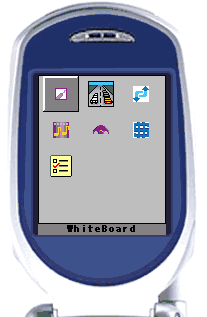
青い携帯電話端末の画像が表示されます (右図)。
アイコンメニューに表示されるアイコンは、は、 BREW SDK に付属するサンプルアプリです。サンプルアプリは、BREW をインストールしたディレクトリの Examples ディレクトリにあります。
操作は、マウスでエミュレータのボタンをクリックするか、キーボードの方向キー、もしくはテンキーとエンターキーで操作します。
[Media Player] を選択して携帯電話画像のセレクトキーをクリックするか、キーボードの Enter キーを押してみましょう。アプリが起動します。
BREW エミュレータが起動すると Examples ディレクトリを走査し、そこに存在する .mif ファイルに埋め込まれているアイコンからメニューを表示します。
BREW エミュレータでアプリのアイコンを選択して起動すると、.mif ファイルと同名のディレクトリ内の同名の .dll ファイルを読み込んで BREW アプリを実行します。つまり Media Player アプリの実体は Examples\MediaPlayer\MediaPlyer.dll なのです。
次回の連載からは BREW エミュレータで動作する .dll を実際に開発していきましょう。